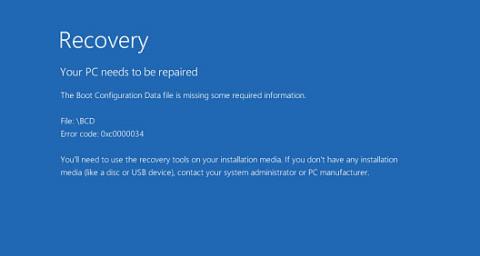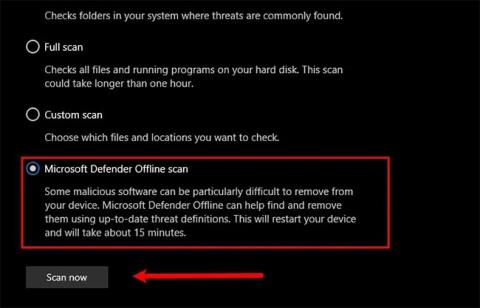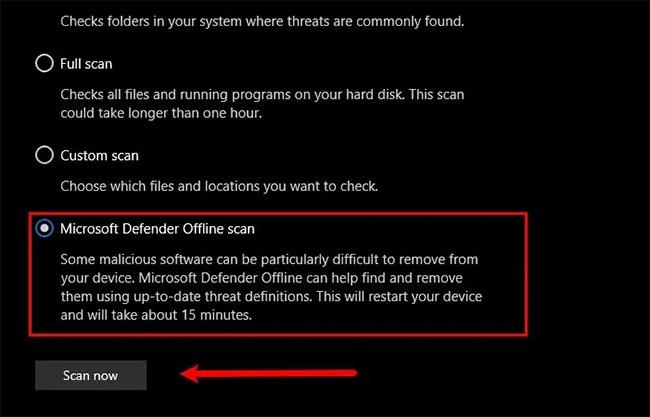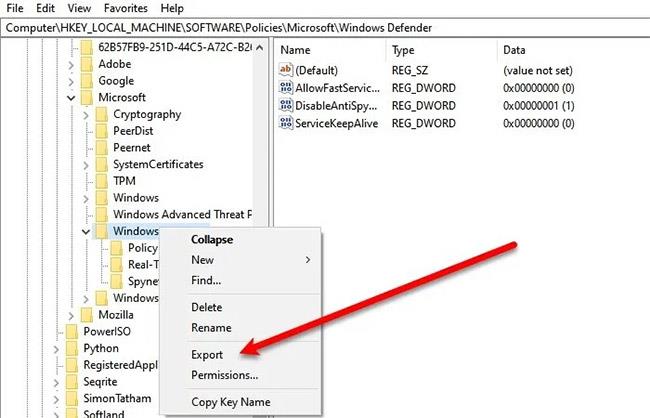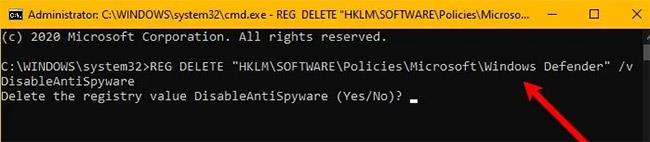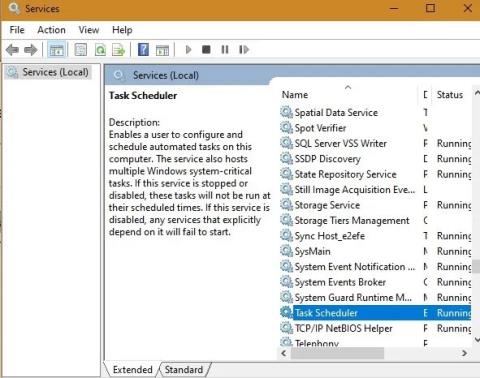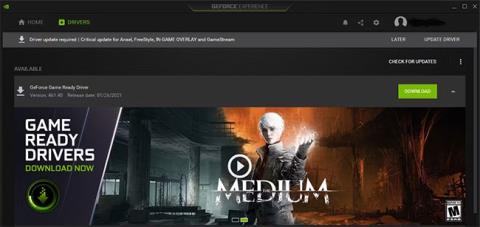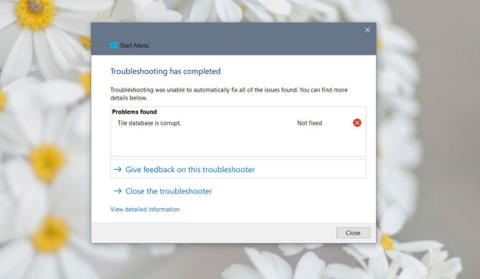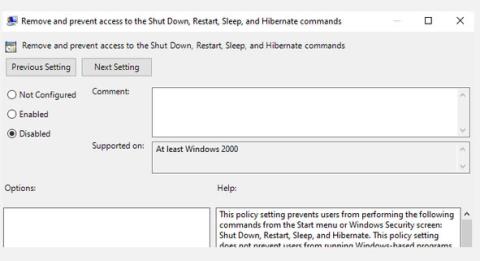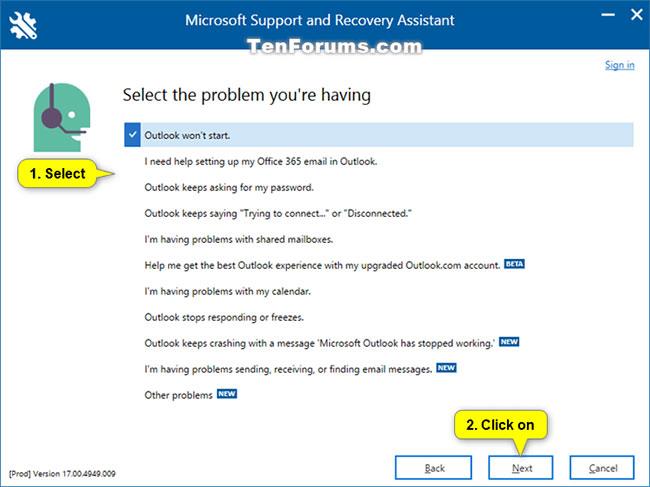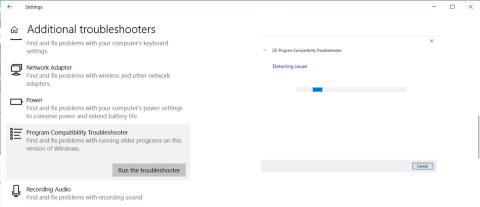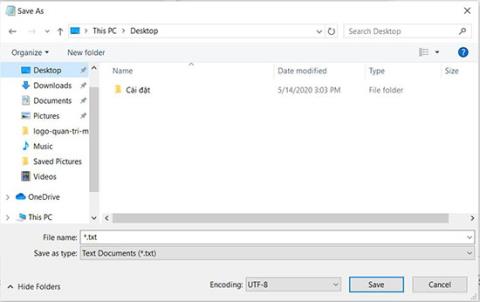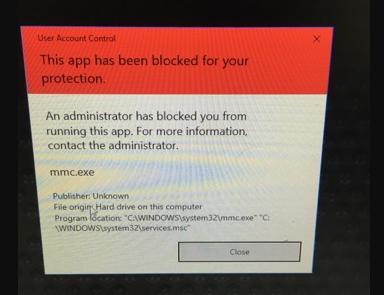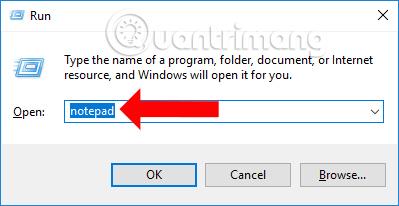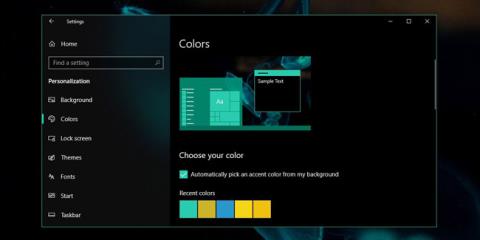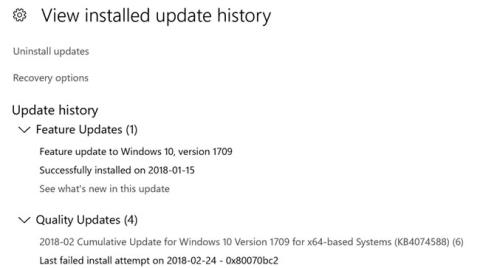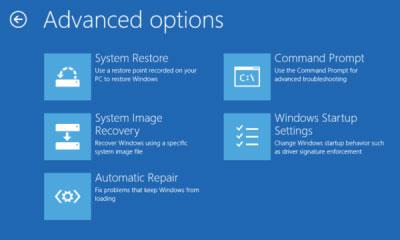Ви можете побачити повідомлення «Цим параметром керує ваш адміністратор» для таких функцій у Windows Security:
- Захист в реальному часі
- Безпечна хмарна доставка
- Надсилайте зразки автоматично.
Зазвичай це означає, що ці параметри насправді налаштував системний адміністратор, і було б доцільно обговорити це з цією особою. Але якщо ви самі є адміністратором, ось що ви можете зробити, щоб вирішити проблему.
1. Перевірте, чи використовуєте ви сторонні інструменти
Якщо ви використовуєте налаштування третьої сторони для підвищення безпеки Windows 10, ці зміни могли бути внесені через реєстр або групову політику.
Ви можете знайти та видалити цей інструмент або скористатися кнопкою «Відновити налаштування Windows за замовчуванням» і перевірити, чи це допоможе,
2. Скануйте на наявність вірусів і шкідливих програм
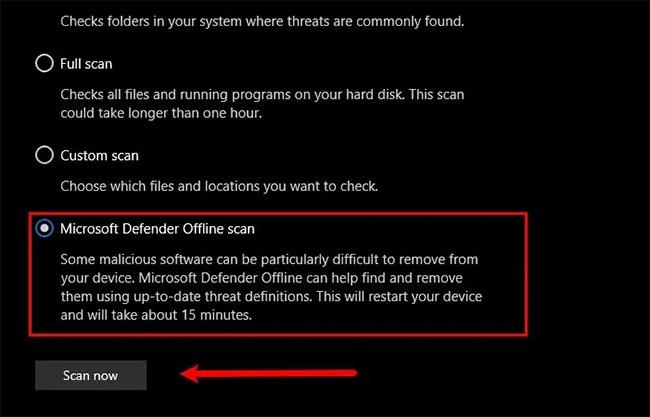
Сканування на наявність вірусів і шкідливих програм
Перше і найважливіше, що вам потрібно зробити, щоб усунути проблему, — це перевірити комп’ютер на наявність вірусів і шкідливих програм. Щоб видалити зловмисне програмне забезпечення, у статті рекомендовано не використовувати сторонні антишкідливі програми. Натомість використовуйте Microsoft Defender .
Для цього виконайте такі дії:
Крок 1. Запустіть Параметри за допомогою Win + I .
Крок 2. Натисніть Оновлення та безпека > Безпека Windows > Відкрити безпеку Windows .
Крок 3. Натисніть Захист від вірусів і загроз > Параметри сканування > Офлайн-сканування Microsoft Defender > Сканувати зараз .
Нехай ваш комп'ютер просканують і видалять вірус.
Перевірте, чи це вирішує проблему. Якщо це не вирішить вашу проблему, ви можете спробувати наступне рішення.
3. Видаліть ключ Windows Defender
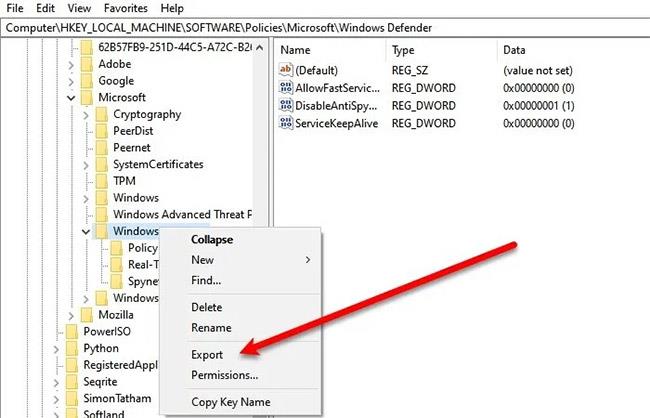
Видалити ключ Windows Defender
Видалення ключа Windows Defender у редакторі реєстру спрацювало для деяких користувачів і точно спрацює для вас. Отже, для цього запустіть редактор реєстру з меню «Пуск» і перейдіть до наступного місця.
Computer\HKEY_LOCAL_MACHINE\SOFTWARE\Policies\Microsoft\Windows Defender
Клацніть правою кнопкою миші на Windows Defender , виберіть Export , створіть нову папку на ПК (бажано на робочому столі ), відкрийте її, назвіть файл «Windows Defender» і натисніть Save.
Тепер виконайте це для всіх підрозділів і видаліть Windows Defender.
Нарешті, перезавантажте ПК, і проблема буде усунена.
- Як виправити помилку «Windows не може автоматично визначити налаштування мережевого проксі».
4. Видаліть ключ AntiSpyware
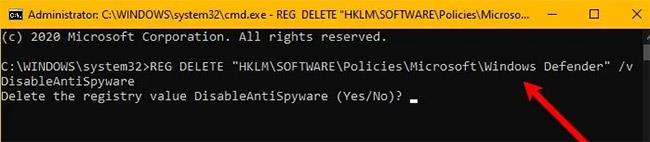
Видалити ключ AntiSpyware
Якщо наведене вище рішення не працює для вас або ви не задоволені редактором реєстру, ви можете видалити AntiSpyware, щоб вирішити цю проблему. Для цього запустіть командний рядок із правами адміністратора за допомогою Win + R > введіть «cmd» > Ctrl + Shift + Enter , введіть таку команду та натисніть Enter.
REG DELETE "HKLM\SOFTWARE\Policies\Microsoft\Windows Defender" /v DisableAntiSpyware
Вам буде запропоновано підтвердити свою дію, тому натисніть «Y» , щоб зробити це.
Нарешті перезавантажте комп’ютер і подивіться, чи проблема не зникає. Сподіваємось, ваша проблема буде вирішена.

Проблему вирішено
5. Перевірте налаштування реєстру або групової політики
Тепер вам може знадобитися трохи досвіду, щоб зробити це. Ви повинні перевірити налаштування вручну.
Ви можете знайти налаштування Defender у реєстрі за таким шляхом:
HKEY_LOCAL_MACHINE\SOFTWARE\Policies\Microsoft\Windows Advanced Threat Protection
І в груповій політиці введіть:
Computer Configuration > Administrative Templates > Windows Components > Microsoft Defender Antivirus
Ви повинні перевірити, чи є якісь у стані Configured . Ви повинні переконатися, що вони не налаштовані .
Бажаємо успіхів у вирішенні проблем!